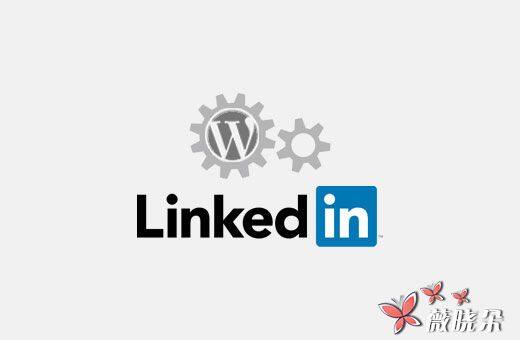
你想自動發佈你的 WordPress 的帖子到 LinkedIn?LinkedIn 是一個專業人士的社交網絡,是一個非常強大的平台,可以為您的 WordPress 網站帶來流量。在本文中,我們將向您展示如何將 WordPress 文章自動發佈到 LinkedIn 。
方法 1:使用 IFTTT 自動發佈 WordPress 帖子到 LinkedIn
IFTTT 是 If This Then 的縮寫。它是一個 Web 服務,允許您連接其他在線帳户,並使其為您工作。有關更多信息,請參閲我們關於如何使用 IFTTT 自動化 WordPress 和社交媒體的指南。
您首先需要註冊的是 IFTTT 帳户。只需訪問 IFTTT 網站,點擊註冊。

註冊後,IFTTT 將向您展示如何運作。只需按照屏幕上的説明直到您到達 IFTTT 儀錶板。
它看起來像這樣:
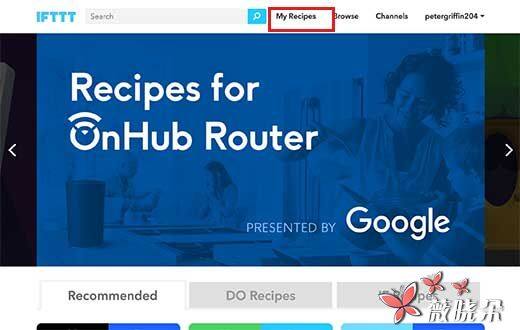
由 IFTTT 創建的過程稱為配方。點擊頂部的 「我的食譜」鏈接,創建您的第一個 IFTTT 食譜。
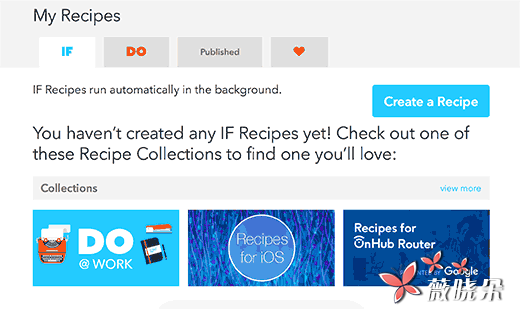
這是您將顯示所有 IFTTT 食譜的頁面。只需點擊 「創建配方」 按鈕繼續。
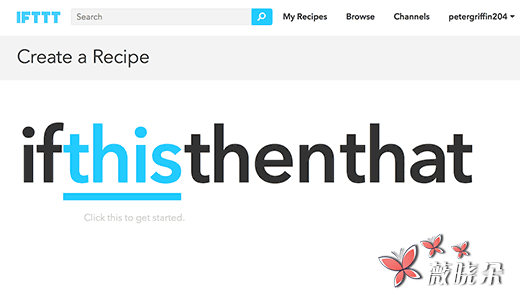
IFTTT 食譜由兩部分組成。第一部分稱為 「This」,它是啓動 IFTTT 配方的觸發器。但是在 IFTTT 可以觸發一個觸發器之前,您需要告訴它在哪裏尋找觸發器。
點擊 「這」 開始。
IFTTT 現在將向您顯示可用於觸發器的所有渠道。您需要在搜索框中鍵入 WordPress,然後選擇它作為您的觸發通道。
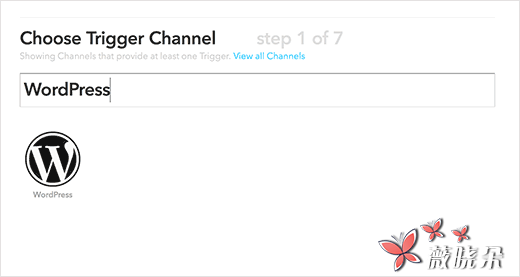
IFTTT 將要求您連接您的 WordPress 網站。只需點擊連接按鈕繼續。
屏幕上會出現一個彈出式窗口,IFTTT 會要求您提供您的 WordPress 網站信息。
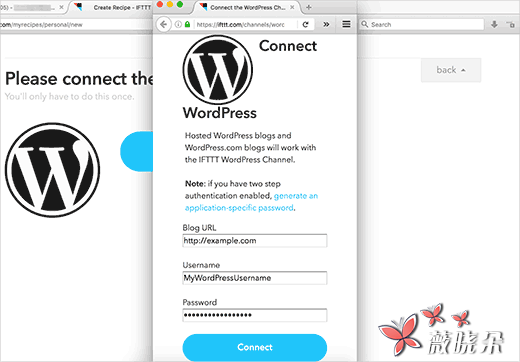
您需要輸入您的 WordPress 網站的地址,您的 WordPress 用户名和密碼。點擊連接按鈕繼續。
IFTTT 現在將嘗試連接到您的 WordPress 網站。一旦成功,它會給你一個成功的信息。點擊完成按鈕關閉彈出窗口,然後點擊 「繼續下一步」 按鈕。
現在 IFTTT 將要求您從可用的觸發器中進行選擇。當您的 WordPress 網站上出現任何新帖子,或者在特定類別或標籤中發佈新帖子時,您可以啓動 IFTTT 觸發器。
現在我們將使用 「任何新帖」 作為我們的觸發器。只需點擊 「任何新的帖子」 框繼續。
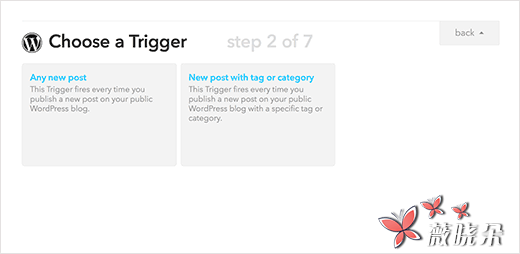
IFTTT 現在要求您確認。只需點擊創建觸發按鈕即可繼續操作。
下一步是選擇在觸發器觸發時採取什麼操作。當您的 WordPress 博客上顯示新帖子時,點擊 「該」 鏈接來定義操作。
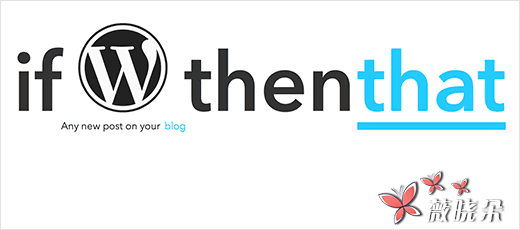
首先,您將需要選擇一個您的行動將發生的頻道。搜索並選擇 LinkedIn 作為您的行動渠道。
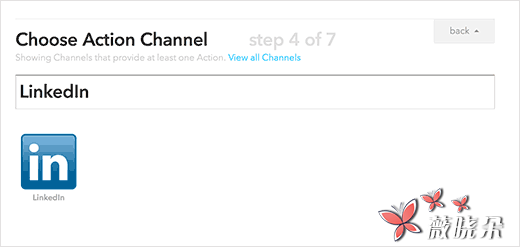
IFTTT 將要求您連接您的 LinkedIn 帳户。只需點擊連接按鈕,將出現一個彈出窗口,這將導致您訪問 LinkedIn 網站。
輸入您的 LinkedIn 登錄詳細信息,然後點擊 「確定,我會允許」 按鈕。
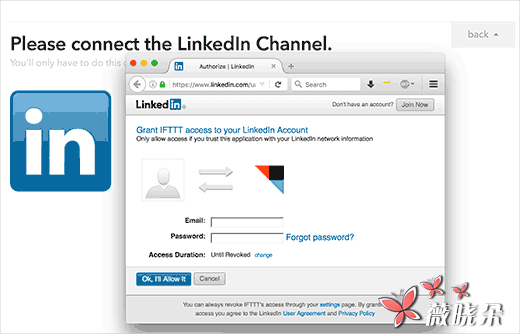
IFTTT 將向您顯示一個成功的信息。點擊完成按鈕關閉彈出窗口,然後點擊繼續下一步按鈕。
您現在將選擇該操作。您可以在您的 LinkedIn 個人資料上分享更新,也可以分享一個鏈接。
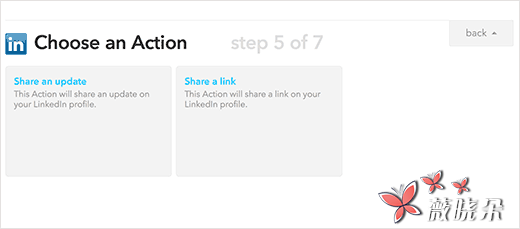
點擊在 LinkedIn 個人資料上分享更新以繼續。
IFTTT 將要求您選擇行動領域。它將在狀態框中自動顯示您的帖子標題和網址字段。
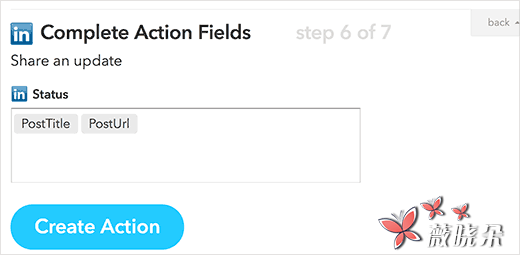
只需點擊創建操作按鈕完成你的食譜。
IFTTT 現在將向您顯示您的食譜的摘要。您需要點擊創建配方按鈕,使您的食譜生存。
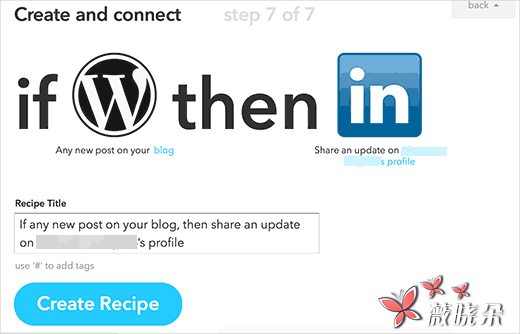
就是這樣,你的 IFTTT 配方現在已經有了。它將自動檢查您的 WordPress 網站的新帖子,並將他們作為狀態更新分享到您的 LinkedIn 個人資料。
分享帖子時,LinkedIn 會自動將您的帖子的精選圖片用作縮略圖。
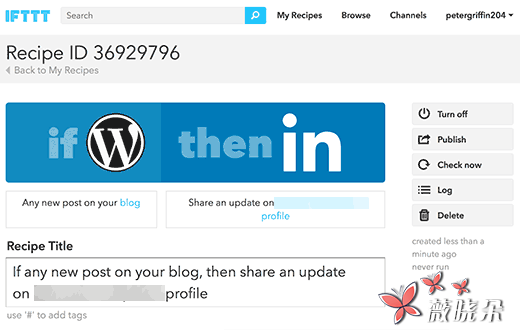
你可以隨時看我的食譜頁面。您也可以隨時編輯,停止或暫停配方。
方法 2:使用插件自動將 WordPress 帖子發佈到 LinkedIn
您還可以使用 WordPress 插件自動將您的 WordPress 帖子分享到您的 LinkedIn 個人資料。
首先你需要做的是安裝和激活 LinkedIn 自動發佈插件。有關詳細信息,請參閲我們關於如何安裝 WordPress 插件的逐步指南。
激活後,該插件將添加一個標有 「LinkedIn 自動發佈」 的新菜單項到您的 WordPress 管理菜單。點擊它將帶您到插件的設置頁面。
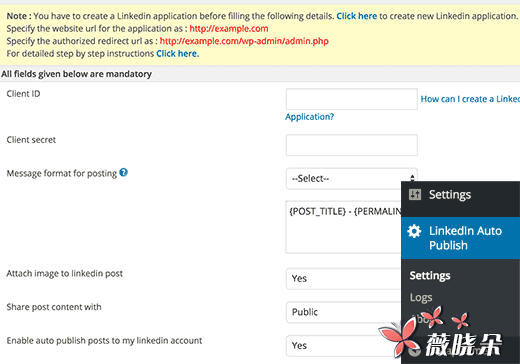
設置頁面將顯示您自己的站點的兩個 URL 以及創建一個新的 LinkedIn 應用程序的鏈接。對於此插件,您將需要創建一個 LinkedIn 應用程序來獲取客户端和密鑰 API 密鑰。
只需訪問 LinkedIn 開發人員網站,然後單擊創建應用程序按鈕。
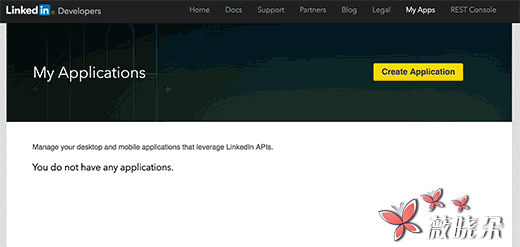
這將帶您到應用程序表單創建一個新的應用程序。首先,您需要提供公司名稱,申請名稱和説明。
您還需要上傳您的應用程序的徽標。您可以使用您的博客徽標或任何其他圖像為此目的。圖像需要具有相同寬度和高度的正方形。
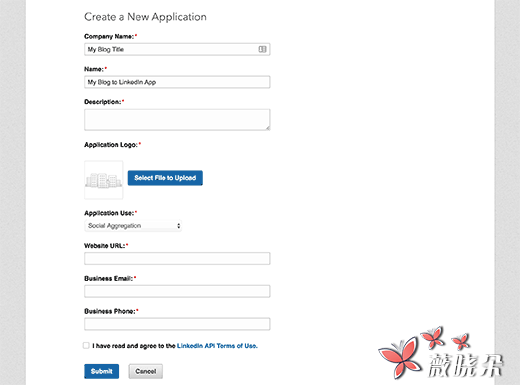
最後,您需要提供您的網站地址,業務電子郵件和電話號碼。檢查條款和條件框,然後單擊提交按鈕。
LinkedIn 現在將創建您的應用程序,它將帶您進入應用程序信息中心。您將在那裏找到您的客户端 ID 和客户端密鑰。
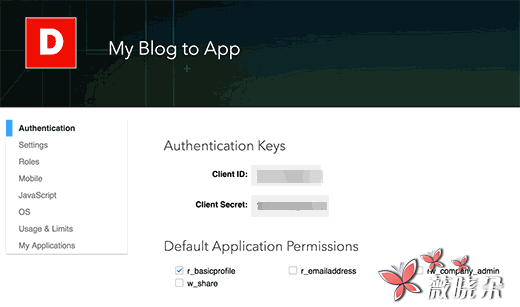
但是,您仍然需要在應用程序的信息板上添加授權的重定向網址。
向下滾動一下,您將找到 「OAuth 2.0 授權重定向網址」 字段。從插件的設置頁面複製並粘貼第二個 URL,然後點擊添加按鈕。
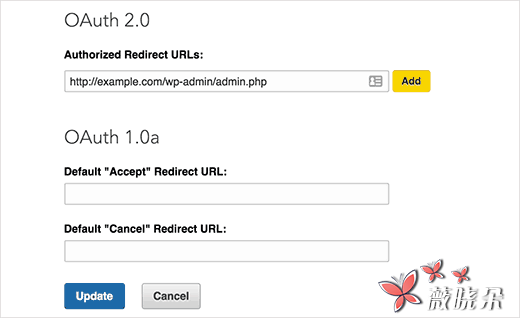
不要忘記點擊更新按鈕來存儲您的應用設置。
現在只需將客户端 ID 和客户端密鑰從您的應用頁面複製並粘貼到插件的設置頁面。之後,點擊保存按鈕來存儲你的插件設置。
您的 WordPress 網站現在可以連接到您的 LinkedIn 帳户。點擊插件設置頁面頂部的 「授權」 按鈕。
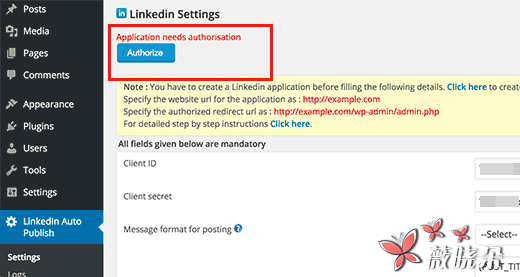
這將帶您到 LinkedIn 網站,您將被要求允許訪問您之前創建的應用程序。
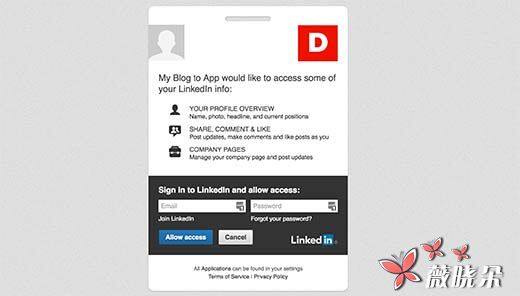
輸入您的 LinkedIn 登錄憑據,然後單擊允許訪問按鈕。 LinkedIn 現在將重定向到您的 WordPress 插件的設置頁面,這將顯示一條成功消息。授權按鈕現在將改為重新授權。
就是這樣,LinkedIn Auto Publish 插件現在將自動將您的 WordPress 文章分享到您的 LinkedIn 個人資料。
編輯帖子時,還會在您的帖子編輯器屏幕下面找到一個新的元框。您可以從此元框禁用或更改單個帖子的共享設置。
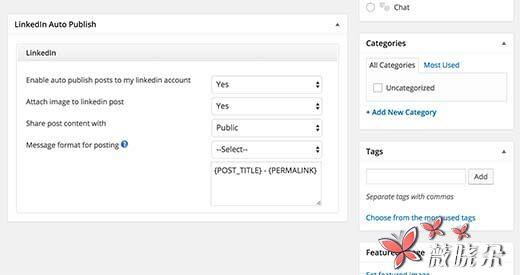
我們希望這篇文章幫助您自動發佈 WordPress 的帖子到 LinkedIn 。



